जबकि हम में से कई अभी भी डेवलपर्स से सीधे ऐप्स के लिए तीसरे पक्ष के इंस्टॉलेशन पर भरोसा करते हैं, हमने मैक पर ऐप वितरण में बदलाव देखना शुरू कर दिया है। M1 चिप की घोषणा के बाद, और क्योंकि यह iPhone में पाए जाने वाले प्रोसेसर के समान आर्किटेक्चर पर आधारित है, इसने ऐप डेवलपर्स के लिए तीनों प्लेटफॉर्म पर ऐप्स जारी करने का द्वार खोल दिया।
अंतर्वस्तु
- संबंधित पढ़ना
- टेस्टफ्लाइट क्या है?
-
मैक के लिए टेस्टफ्लाइट का उपयोग कैसे करें
- टेस्टफ्लाइट बीटा में शामिल हों
- अपनी राय बताएं
- एक टेस्टफ्लाइट बीटा प्रोग्राम छोड़ें
- संबंधित पोस्ट:
संबंधित पढ़ना
- IOS 15 और iPadOS 15 के लिए सर्वश्रेष्ठ ऐप्स
- आईफोन ऐप्स का बीटा टेस्ट कैसे करें
- MacOS मोंटेरे में अपग्रेड कैसे करें
- मैकोज़ मोंटेरे के साथ शॉर्टकट का समर्थन करने वाले सर्वश्रेष्ठ मैक ऐप्स
- आईओएस 15 और मैकओएस मोंटेरे के साथ आईफोन से मैक तक एयरप्ले कैसे करें
यह चाहने के बजाय कि आपका पसंदीदा iPad ऐप डेवलपर मैक के लिए ऐप जारी करेगा, अब आप उन ऐप्स को मैक पर डाउनलोड कर सकते हैं। लेकिन दूसरी समस्या जिसे हल करने की आवश्यकता थी, टेस्टफलाइट के माध्यम से बीटा अनुप्रयोगों के माध्यम से आई। अब तक, डेवलपर्स के लिए बीटा संस्करणों को उसी तरह जारी करने का कोई आसान तरीका नहीं था जिस तरह से वे iPhone या iPad पर जारी कर सकते थे।
टेस्टफ्लाइट क्या है?

अनिवार्य रूप से, टेस्टफलाइट एक वैकल्पिक ऐप स्टोर है, लेकिन यह ऐसी जगह नहीं है जहां आप ऐप्स खोज सकते हैं। इसके बजाय, जब भी आप किसी टेस्टफ्लाइट बीटा प्रोग्राम में शामिल होते हैं, तो टेस्टफलाइट में दिखाई देने वाले ऐप्स एक केंद्रीय स्थान प्रदान करते हैं।
ऐप आईफोन और आईपैड पर सालों से उपलब्ध है लेकिन मैक से गायब है। डेवलपर्स को अपनी वेबसाइटों के माध्यम से बीटा एप्लिकेशन और अपडेट जारी करने के लिए आरोपित किया गया है, जो एक आसान परीक्षण कार्यक्रम के लिए समस्याग्रस्त साबित हो सकता है।
मैकोज़ मोंटेरे की घोषणा के कुछ समय बाद, ऐप्पल ने खुलासा किया कि टेस्टफलाइट आखिरकार मैक पर आ जाएगा। उस घोषणा के बाद, टेस्टफ्लाइट डेवलपर परीक्षण के लिए उपलब्ध है, लेकिन यह आम जनता के लिए उपलब्ध नहीं है। यह सब बदल गया है, क्योंकि आप अंततः ऐप स्टोर से टेस्टफ्लाइट डाउनलोड कर सकते हैं।
मैक के लिए टेस्टफ्लाइट का उपयोग कैसे करें
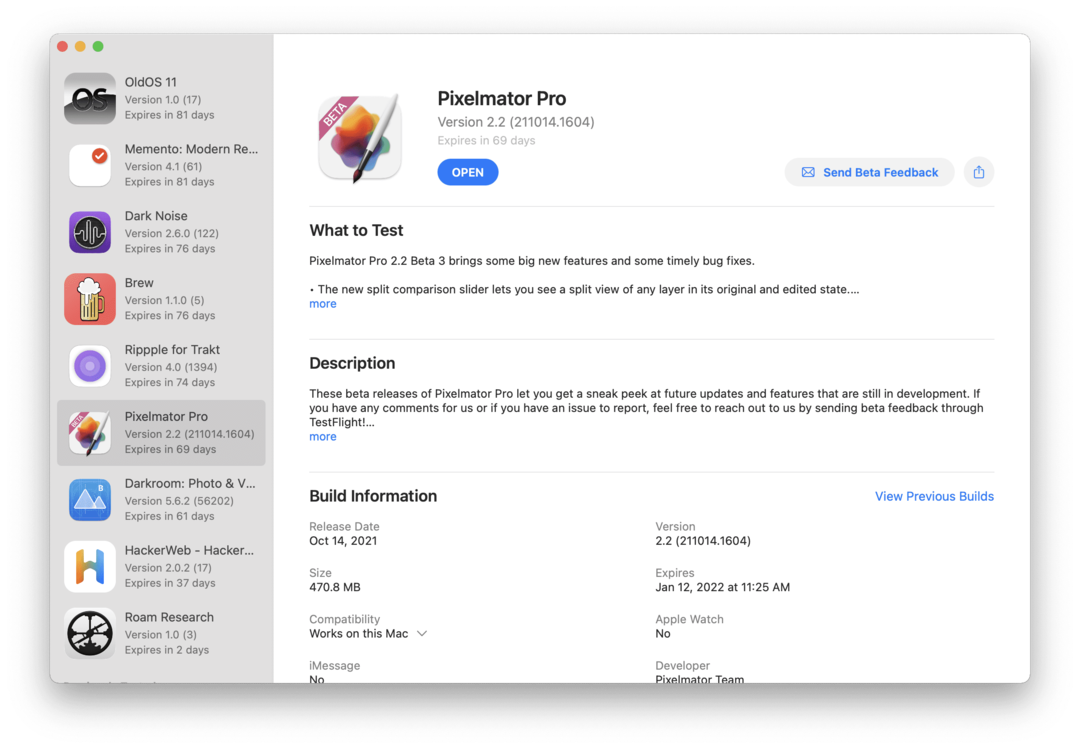
यदि आप टेस्टफ्लाइट में रुचि रखते हैं और अपने मैक के लिए कुछ नए ऐप आज़मा रहे हैं, तो आप भाग्य में हैं। टेस्टफ्लाइट का उपयोग करने की पूरी प्रक्रिया बहुत सीधी है, लेकिन यहां आप कैसे शामिल हो सकते हैं, फीडबैक कैसे छोड़ सकते हैं, और टेस्टफलाइट बीटा प्रोग्राम को कैसे छोड़ सकते हैं, इसका एक ब्रेकडाउन है।
टेस्टफ्लाइट बीटा में शामिल हों
टेस्टफ्लाइट बीटा में शामिल होना एक कठिन प्रक्रिया है। कुल मिलाकर, आपको अपने ऐप्स के नए संस्करणों का आनंद लेना शुरू करने से पहले वास्तव में बीटा प्रोग्राम में शामिल होने के लिए आमंत्रित किया जाना चाहिए। लेकिन 2018 में वापस, Apple ने चीजों को थोड़ा खोल दिया, क्योंकि डेवलपर्स अब एक सार्वजनिक लिंक साझा करने में सक्षम हैं।
- टेस्टफ्लाइट स्थापित करें मैक पर जिसका आप उपयोग कर रहे हैं।
- डेवलपर से ईमेल आमंत्रण खोलें।
- यदि टेस्टफ्लाइट बीटा के लिए कोई सार्वजनिक लिंक उपलब्ध है, तो आप वहां से भी कार्यक्रम में शामिल हो सकते हैं।
- आमंत्रण ईमेल से, क्लिक करें टेस्टफ्लाइट में देखें या परीक्षण शुरू करें बटन।
- क्लिक इंस्टॉल या अद्यतन उस ऐप के लिए जिसका आप परीक्षण शुरू करना चाहते हैं।
- जो लोग सार्वजनिक लिंक से टेस्टफ्लाइट बीटा स्थापित कर रहे हैं, उनके लिए बस या तो क्लिक करें इंस्टॉल या अद्यतन बटन।
ऐप इंस्टॉल होने के बाद, यह किसी भी अन्य ऐप की तरह ही दिखाई देगा। आप लॉन्चपैड खोल सकते हैं और अपने इंस्टॉल किए गए ऐप्स देख सकते हैं, या बीटा प्रोग्राम में शामिल होने के बाद अन्य ऐप्स देखने और डाउनलोड करने के लिए टेस्टफलाइट को सक्रिय कर सकते हैं।
अपनी राय बताएं
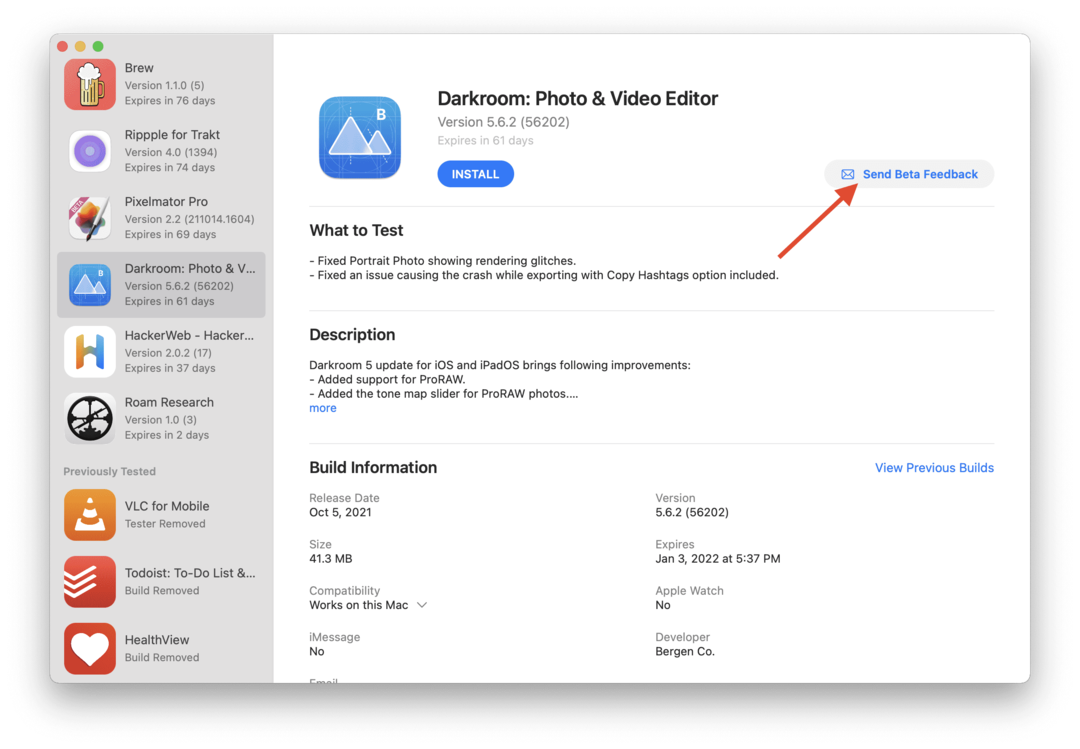
उपयोगकर्ता के दृष्टिकोण से, किसी ऐप के रिलीज़ होने से पहले उसकी नई सुविधाओं का परीक्षण करने में सक्षम होना बहुत बढ़िया है। लेकिन यह याद रखना महत्वपूर्ण है कि ये अभी भी बीटा एप्लिकेशन हैं और इन्हें इस तरह से व्यवहार करने की आवश्यकता है।
इसका अर्थ है डेवलपर्स को फीडबैक प्रदान करने के साथ-साथ ऐप के भीतर संग्रहीत किसी भी प्रासंगिक जानकारी का बैकअप लेना। उन्हें ट्विटर पर फ़्लैग करने या ईमेल भेजने की कोशिश करने के बजाय, टेस्टफ़लाइट वास्तव में किसी भी बीटा फीडबैक को संभाल सकता है जिसे आपको प्रदान करने की आवश्यकता हो सकती है। यहां बताया गया है कि आप टेस्टफ्लाइट के माध्यम से किसी ऐप के लिए फीडबैक कैसे भेज सकते हैं:
- को खोलो परीक्षण उड़ान अपने मैक पर ऐप।
- ऐप का चयन करें साइडबार में सूची से।
- दबाएं बीटा फ़ीडबैक भेजें मुख्य सूची में बटन।
- संवाद बॉक्स में, अपनी टिप्पणियाँ जोड़ें।
- आप पर क्लिक करके स्क्रीनशॉट भी जोड़ सकते हैं स्क्रीनशॉट संलग्न फीडबैक टेक्स्ट फ़ील्ड में स्क्रीनशॉट को बटन या ड्रैग और ड्रॉप करना।
- दबाएं प्रस्तुत करना बटन।
एक टेस्टफ्लाइट बीटा प्रोग्राम छोड़ें
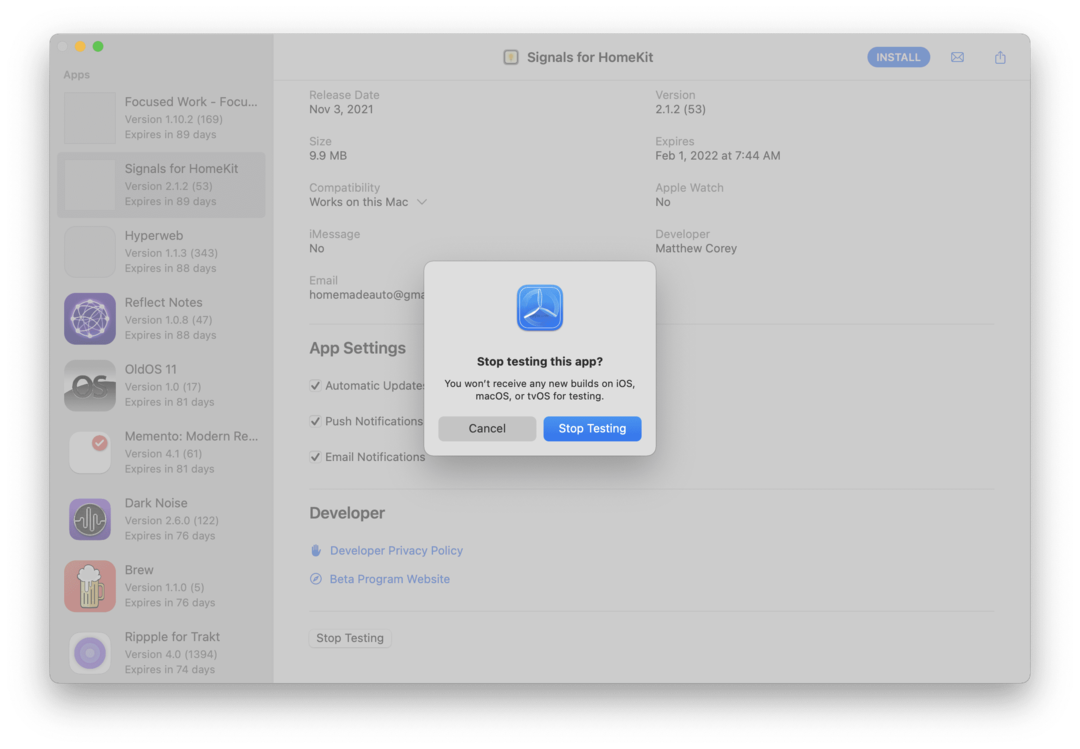
समय के साथ, आप ऐसी स्थिति में आ सकते हैं जहां टेस्टफ्लाइट बंद हो, या आपको वास्तव में कार्यक्रम से हटा दिया गया हो। टेस्टफ्लाइट ऐप की एक विशेषता जो मदद करती है वह यह है कि भले ही आपको बीटा प्रोग्राम से हटा दिया गया हो, फिर भी यह साइडबार में नीचे दिखाई देता है पहले परीक्षण किया गया अनुभाग।
लेकिन अगर कोई समय है जहां आप खुद को टेस्टफलाइट बीटा से हटाना चाहते हैं, तो आप वह भी कर सकते हैं। यहां बताया गया है कि आप अपने मैक से टेस्टफ्लाइट बीटा प्रोग्राम कैसे छोड़ सकते हैं।
- को खोलो परीक्षण उड़ान अपने मैक पर ऐप।
- ऐप का चयन करें साइडबार में सूची से।
- ऐप के दाईं ओर मुख्य सूची के नीचे स्क्रॉल करें।
- दबाएं परीक्षण बंद करो बटन।
- दबाएं परीक्षण बंद करो पुष्टि करने के लिए फिर से बटन।
एंड्रयू अमेरिका के पूर्वी तट पर आधारित एक स्वतंत्र लेखक हैं।
उन्होंने पिछले कुछ वर्षों में विभिन्न साइटों के लिए लिखा है, जिनमें iMore, Android Central, Phandroid, और कुछ अन्य शामिल हैं। अब, वह अपने दिन एक एचवीएसी कंपनी के लिए काम करते हुए बिताते हैं, जबकि रात में एक स्वतंत्र लेखक के रूप में चांदनी करते हैं।